步骤1:转到App Store
那么首先,您必须转到App Store吗?您可能会问什么应用程序,好吧,我会告诉您!应用是您主屏幕上的图标。如果您不知道主屏幕是什么,那么我们将有问题。为了进入应用商店,您必须在屏幕上的任何位置单击图标(上面的应用商店的两个版本的图片)。
步骤2:下载应用程序
进入应用商店时,您会看到5个选项(取决于您拥有的手机)。如今,“游戏”,“应用程序”,“更新”和“搜索”都是您在底部看到的所有选项(如果不随它一起使用,它将仍然可以使用)。点击带有单词搜索的放大镜。这将带您到一个页面,您将在顶部看到“搜索”一词,并在其下看到“趋势”一词。您会看到在说App Store的单词之间有一条灰线。点击它们,您的键盘将弹出。输入以下字词: Ringtone Maker Pro 。该应用是由YALING TU创建的,将在白色圆圈中带有红色的音符(请参见页面顶部)。点击图标,然后点击下载。如果您担心,该应用程序应该只占用22.4 MB,所以应该没问题。
步骤3:录制铃声
下载后,打开应用程序。它会在顶部显示铃声制造商,在中间显示两个徽标。点击右侧看起来像麦克风的那个。您将被带到一个带有大麦克风和下方红点的屏幕。如果您点击红点,它将要求启用您的麦克风。按启用,它将能够录制音频。如果再次按它,它将记录您的信息/铃声。再次点击以停止录制。录制完所有内容后,您将转到带有圆圈的箭头(播放按钮),软盘(右下角的东西),显示淡入淡出的按钮,左上角的音符的页面,右上方的麦克风和底部的齿轮。箭头将播放您的消息/铃声,以便您可以听到。软盘用于将铃声保存到手机。淡入淡出按钮应使其最终淡出。音乐笔记可让您将手机上的音乐转换为铃声,而麦克风将重做录音。齿轮将带您进入应用程序的设置。点击软盘后,您将进入一个显示成功的屏幕。您可以点按完成,然后将您带回您的录音。
步骤4:将手机连接到计算机
此步骤将需要避雷针。闪电电缆是手机的充电器,USB端部位于手机的末端。将手机插入计算机。计算机将询问您是否要信任此电话,电话将询问您是否信任您的计算机。
步骤5:在iTunes上获取电话
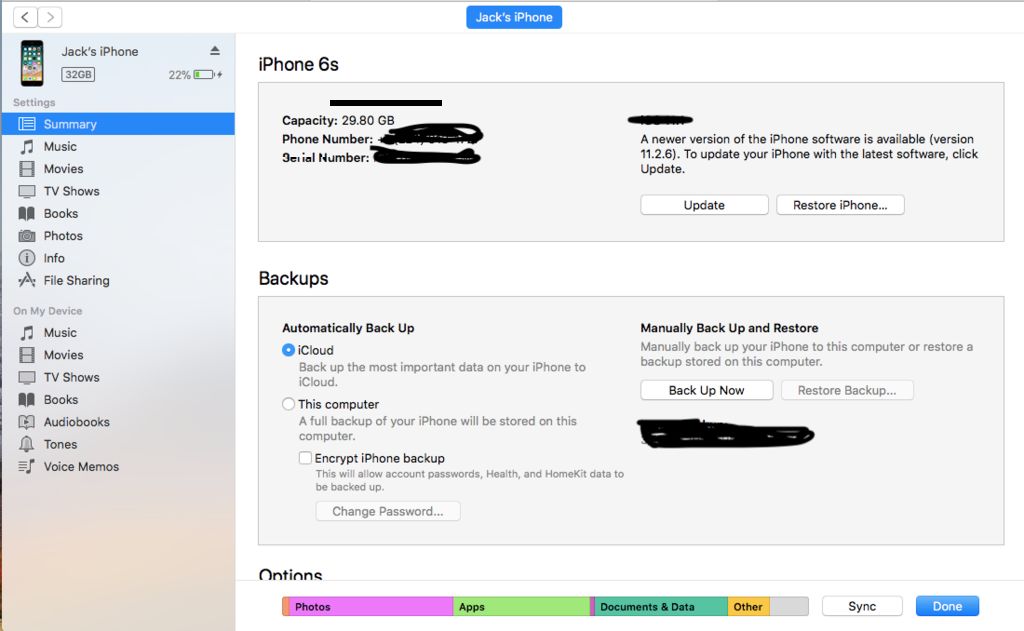
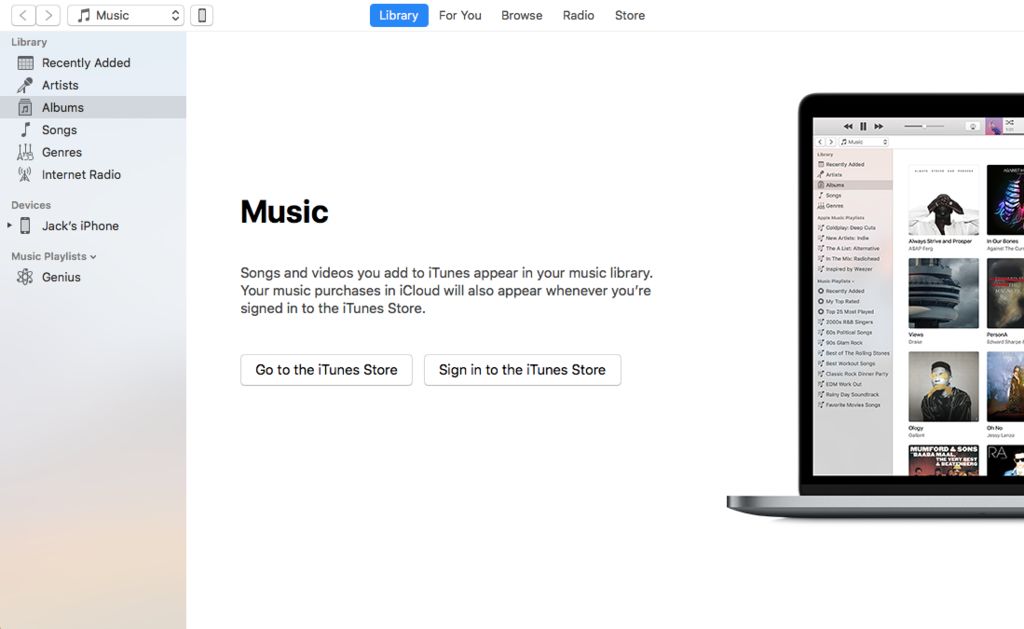
进入后,转到Mac计算机上的Itunes应用程序。当您输入iTunes时,左上方将显示一个电话图标。点击它。您将被带到手机的所有内容。根据您的Mac,转到文件共享或应用程序。
步骤6:获取铃声
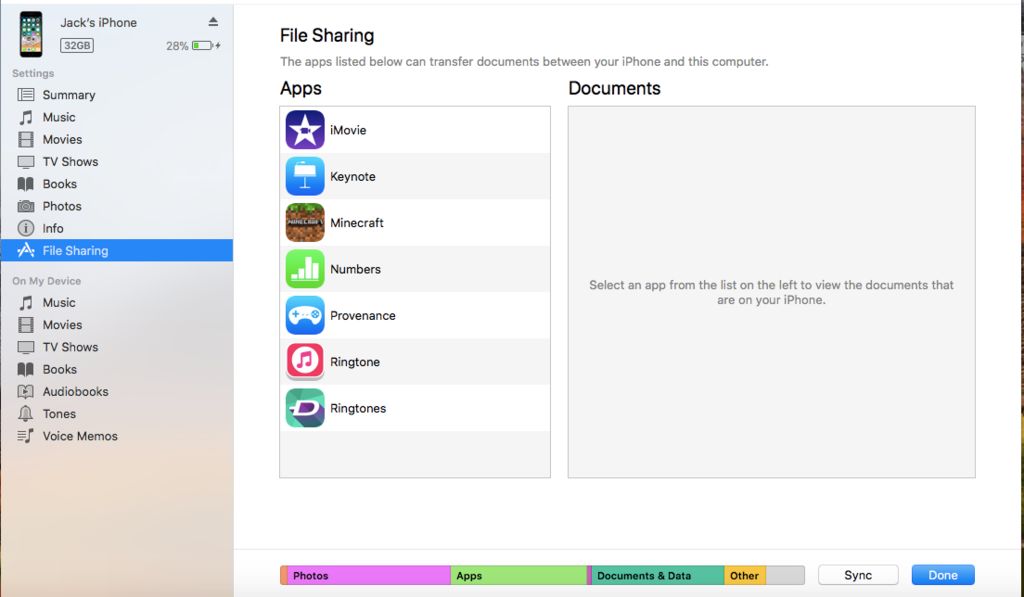
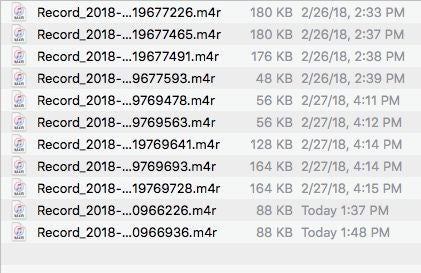
在文件共享或应用中,您需要滚动直到看到您用来制作铃声的应用的图片为止。单击它,它将显示您已录制的所有铃声。根据日期和时间将其保存/记录在铃声名称中。找到一个后,将其拖到桌面/主屏幕上。完成此操作后,请返回Itunes并转到“手机音调”。如果您的Mac有两个音调选项,请单击靠近顶部的一个。启用后,请点击同步铃声部分旁边的复选框,然后按选定的铃声。然后检查您想要作为音调的录音。然后,您将按同步,它将下载到您的铃声。如果只有一个音调选项,请将录音从桌面拖到“音调”部分,然后单击“完成”。恭喜,您已经成功制作并下载了自己的铃声。
步骤7:设置铃声
一旦您重新使用手机,请前往联系人。选择一个联系人,然后按右上角的编辑。您将收到将铃声或文本铃声设置为刚发出的铃声的选项。干得好,您刚刚学会制作自己的个性化铃声!
责任编辑:wv
-
软件
+关注
关注
69文章
4939浏览量
87453
发布评论请先 登录
相关推荐
如何将自定义逻辑从FPGA/CPLD迁移到C2000™微控制器

如何创建TestStand自定义步骤

开发用于将四个ADC通道连接到MCU/MPU的自定义多通道SPI

如何使用云服务器刷写自定义固件?
Chrome移动版支持自定义菜单栏功能
TSMaster 自定义 LIN 调度表编程指导

HarmonyOS开发案例:【UIAbility和自定义组件生命周期】





 怎样录制和下载您的自定义铃声
怎样录制和下载您的自定义铃声














评论